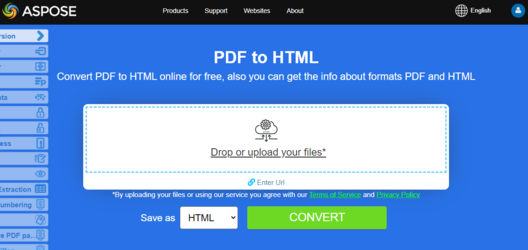Converter arquivo PDF para formato HTML
Aspose.PDF para C++ oferece muitos recursos para converter vários formatos de arquivo em documentos PDF e converter arquivos PDF em vários formatos de saída. Este artigo discute como converter um arquivo PDF em HTML. Aspose.PDF para C++ fornece a capacidade de converter arquivos HTML em formato PDF usando a abordagem InLineHtml. Recebemos muitos pedidos de funcionalidade que converte um arquivo PDF em formato HTML e fornecemos esse recurso. Por favor, note que este recurso também suporta XHTML 1.0.
Aspose.PDF para C++ suporta os recursos para converter um arquivo PDF em HTML. As principais tarefas que você pode realizar com a biblioteca Aspose.PDF estão listadas:
- converter PDF para HTML;
- dividir Saída para HTML de Múltiplas Páginas;
- especificar Pasta para Armazenar Arquivos SVG;
- comprimir Imagens SVG Durante a Conversão;
- especificar a Pasta de Imagens;
- criar Arquivos Subsequentes apenas com Conteúdo do Corpo;
- renderização de Texto transparente;
- renderização de camadas de documentos PDF.
Aspose.PDF para C++ fornece um código de duas linhas para transformar um arquivo PDF de origem em HTML. A enumeração SaveFormat contém o valor Html que permite salvar o arquivo de origem em HTML. O trecho de código a seguir mostra o processo de conversão de um arquivo PDF em HTML.
void ConvertPDFtoHTML()
{
std::clog << __func__ << ": Start" << std::endl;
// String para nome do caminho
String _dataDir("C:\\Samples\\Conversion\\");
// String para nome do arquivo
String infilename("sample.pdf");
String outfilename("PDFToHTML.html");
// Abrir documento
auto document = MakeObject<Document>(_dataDir + infilename);
try {
// Salvar a saída em formato HTML
document->Save(outfilename, SaveFormat::Html);
}
catch (Exception ex) {
std::cerr << ex->get_Message() << std::endl;
}
std::clog << __func__ << ": Finish" << std::endl;
}
Tente converter PDF para HTML online
Aspose.PDF para C++ apresenta a você a aplicação online gratuita “PDF to HTML”, onde você pode tentar investigar a funcionalidade e a qualidade com que funciona.
Dividindo a Saída em HTML de Múltiplas Páginas
Ao converter um arquivo PDF grande com várias páginas para o formato HTML, a saída aparece como uma única página HTML. Isso pode acabar ficando muito longo. Para controlar o tamanho da página, é possível dividir a saída em várias páginas durante a conversão de PDF para HTML. Tente usar o seguinte trecho de código.
void ConvertPDFtoHTML_SplittingOutputToMultiPageHTML()
{
std::clog << __func__ << ": Start" << std::endl;
// String para nome do caminho
String _dataDir("C:\\Samples\\Conversion\\");
// String para nome do arquivo
String infilename("sample.pdf");
String outfilename("PDFToHTML.html");
// Abrir documento
auto document = MakeObject<Document>(_dataDir + infilename);
// Instanciar objeto HTML Save Option
auto htmlOptions = MakeObject<HtmlSaveOptions>();
// Especificar para dividir a saída em várias páginas
htmlOptions->set_SplitIntoPages(true);
try {
// Salvar a saída no formato HTML
document->Save(_dataDir + outfilename, htmlOptions);
}
catch (Exception ex) {
std::cerr << ex->get_Message() << std::endl;
}
std::clog << __func__ << ": Finish" << std::endl;
}
Especificar Pasta para Armazenar Arquivos SVG
Durante a conversão de PDF para HTML, é possível especificar a pasta onde as imagens SVG devem ser salvas. Use a HtmlSaveOption class SpecialFolderForSvgImages property para especificar um diretório especial de imagens SVG. Esta propriedade obtém ou define o caminho para o diretório no qual as imagens SVG devem ser salvas quando encontradas durante a conversão. Se o parâmetro estiver vazio ou nulo, então quaisquer arquivos SVG são salvos junto com outros arquivos de imagem.
void ConvertPDFtoHTML_SpecifyFolderForStoringSVGfiles()
{
std::clog << __func__ << ": Start" << std::endl;
// String para nome do caminho
String _dataDir("C:\\Samples\\Conversion\\");
// String para nome do arquivo
String infilename("sample.pdf");
String outfilename("SaveSVGFiles_out.html");
// Abrir documento
auto document = MakeObject<Document>(_dataDir + infilename);
// Instanciar objeto de Opção de Salvamento em HTML
auto htmlOptions = MakeObject<HtmlSaveOptions>();
// Especificar a pasta onde as imagens SVG são salvas durante a conversão de PDF para HTML
htmlOptions->SpecialFolderForSvgImages = (_dataDir + String("\\svg\\"));
// Salvar a saída no formato HTML
document->Save(_dataDir + outfilename, htmlOptions);
std::clog << __func__ << ": Finish" << std::endl;
}
Comprimindo Imagens SVG Durante a Conversão
Para comprimir imagens SVG durante a conversão de PDF para HTML, tente usar o seguinte código:
void ConvertPDFtoHTML_CompressingSVGimages()
{
std::clog << __func__ << ": Start" << std::endl;
// String para o nome do caminho
String _dataDir("C:\\Samples\\Conversion\\");
// String para o nome do arquivo
String infilename("sample.pdf");
String outfilename("PDFToHTML.html");
// Abrir documento
auto document = MakeObject<Document>(_dataDir + infilename);
// Instanciar objeto de Opção de Salvar HTML
auto htmlOptions = MakeObject<HtmlSaveOptions>();
// Especificar a pasta onde as imagens SVG são salvas durante a conversão de PDF para HTML
htmlOptions->SpecialFolderForSvgImages = (_dataDir + String("\\svg\\"));
// Salvar a saída no formato HTML
document->Save(_dataDir + outfilename, htmlOptions);
std::clog << __func__ << ": Finish" << std::endl;
}
Especificando a Pasta de Imagens
Também podemos especificar a pasta em que as imagens serão salvas durante a conversão de PDF para HTML:
void ConvertPDFtoHTML_SpecifyFolderForStoringAllImages()
{
std::clog << __func__ << ": Iniciar" << std::endl;
// String para nome do caminho
String _dataDir("C:\\Samples\\Conversion\\");
// String para nome do arquivo
String infilename("sample.pdf");
String outfilename("PDFToHTML.html");
// Abrir documento
auto document = MakeObject<Document>(_dataDir + infilename);
// Instanciar objeto de Opção de Salvamento em HTML
auto htmlOptions = MakeObject<HtmlSaveOptions>();
// Especificar a pasta onde todas as imagens são salvas durante a conversão de PDF para HTML
htmlOptions->SpecialFolderForAllImages = (_dataDir + String("\\images\\"));
// Salvar a saída em formato HTML
document->Save(_dataDir + outfilename, htmlOptions);
std::clog << __func__ << ": Terminar" << std::endl;
}
Criar Arquivos Subsequentes Apenas com Conteúdo do Corpo
Recentemente, fomos solicitados a introduzir um recurso onde arquivos PDF são convertidos para HTML e o usuário pode obter apenas o conteúdo da tag <body> para cada página. Isso produziria um arquivo com CSS, detalhes de <html>, <head> e todas as páginas em outros arquivos apenas com conteúdos <body>.
Para atender a esse requisito, uma nova propriedade, HtmlMarkupGenerationMode, foi introduzida na classe HtmlSaveOptions.
Com o seguinte trecho de código simples, você pode dividir o HTML de saída em páginas. Nas páginas de saída, todos os objetos HTML devem ir exatamente onde estão agora (processamento e saída de fontes, criação e saída de CSS, criação e saída de imagens), exceto que o HTML de saída conterá conteúdos atualmente colocados dentro das tags (agora as tags “body” serão omitidas). No entanto, ao usar essa abordagem, o link para o CSS é de responsabilidade do seu código, porque coisas como serão retiradas. Para esse fim, você pode ler o CSS via File.ReadAllText() e enviá-lo via AJAX para uma página web onde será aplicado por jQuery.
void ConvertPDFtoHTML_CreateSubsequentFilesWithBodyContentsOnly()
{
std::clog << __func__ << ": Start" << std::endl;
// String para nome do caminho
String _dataDir("C:\\Samples\\Conversion\\");
// String para nome do arquivo
String infilename("sample.pdf");
String outfilename("CreateSubsequentFiles_out.html");
// Abrir documento
auto document = MakeObject<Document>(_dataDir + infilename);
// Instanciar objeto de Opção de Salvamento HTML
auto htmlOptions = MakeObject<HtmlSaveOptions>();
htmlOptions->HtmlMarkupGenerationMode = HtmlSaveOptions::HtmlMarkupGenerationModes::WriteOnlyBodyContent;
htmlOptions->set_SplitIntoPages(true);
// Salvar a saída em formato HTML
document->Save(_dataDir + outfilename, htmlOptions);
std::clog << __func__ << ": Finish" << std::endl;
}
Renderização de Texto Transparente
Caso o arquivo PDF de origem/entrada contenha textos transparentes sombreados por imagens de primeiro plano, pode haver problemas de renderização de texto. Portanto, para atender a esses cenários, as propriedades SaveShadowedTextsAsTransparentTexts e SaveTransparentTexts podem ser usadas.
void ConvertPDFtoHTML_TransparentTextRendering()
{
std::clog << __func__ << ": Start" << std::endl;
// String para nome do caminho
String _dataDir("C:\\Samples\\Conversion\\");
// String para nome do arquivo
String infilename("sample.pdf");
String outfilename("TransparentTextRendering_out.html");
// Abrir documento
auto document = MakeObject<Document>(_dataDir + infilename);
// Instanciar objeto de Opção de Salvar HTML
auto htmlOptions = MakeObject<HtmlSaveOptions>();
htmlOptions->HtmlMarkupGenerationMode = HtmlSaveOptions::HtmlMarkupGenerationModes::WriteOnlyBodyContent;
htmlOptions->SaveShadowedTextsAsTransparentTexts = true;
htmlOptions->SaveTransparentTexts = true;
// Salvar a saída no formato HTML
document->Save(_dataDir + outfilename, htmlOptions);
std::clog << __func__ << ": Finish" << std::endl;
}
Renderização de camadas de documentos PDF
Podemos renderizar camadas de documentos PDF em elementos de tipo de camada separada durante a conversão de PDF para HTML:
void ConvertPDFtoHTML_DocumentLayersRendering()
{
std::clog << __func__ << ": Iniciar" << std::endl;
// String para nome do caminho
String _dataDir("C:\\Samples\\Conversion\\");
// String para nome do arquivo
String infilename("sample.pdf");
String outfilename("LayersRendering_out.html");
// Abrir documento
auto document = MakeObject<Document>(_dataDir + infilename);
// Instanciar objeto de opção de salvamento em HTML
auto htmlOptions = MakeObject<HtmlSaveOptions>();
// Especificar para renderizar camadas de documentos PDF separadamente no HTML de saída
htmlOptions->set_ConvertMarkedContentToLayers(true);
// Salvar a saída no formato HTML
document->Save(_dataDir + outfilename, htmlOptions);
std::clog << __func__ << ": Terminar" << std::endl;
}